excel表格是一款非常好用的数据处理软件,在其中我们可以轻松编辑和处理数据。如果我们希望在Excel表格中使用查找功能快速查找指定内容,小伙伴们知道具体该如何进行操作吗,其实操作方法是非常简单的。我们只需要按Ctrl+F键打开窗口后,在窗口中输入需要查找的内容就可以轻松进行查找了。如果有需要我们还可以在窗口中切换到“替换”栏进行数据的批量替换操作。非常地方便实用。小伙伴们可以打开自己的Excel表格软件后一起动手操作起来。接下来,小编就来和小伙伴们分享具体的操作步骤了,有需要或者是有兴趣了解的小伙伴们快来和小编一起往下看看吧!
第一步:双击打开Excel表格进入编辑界面;
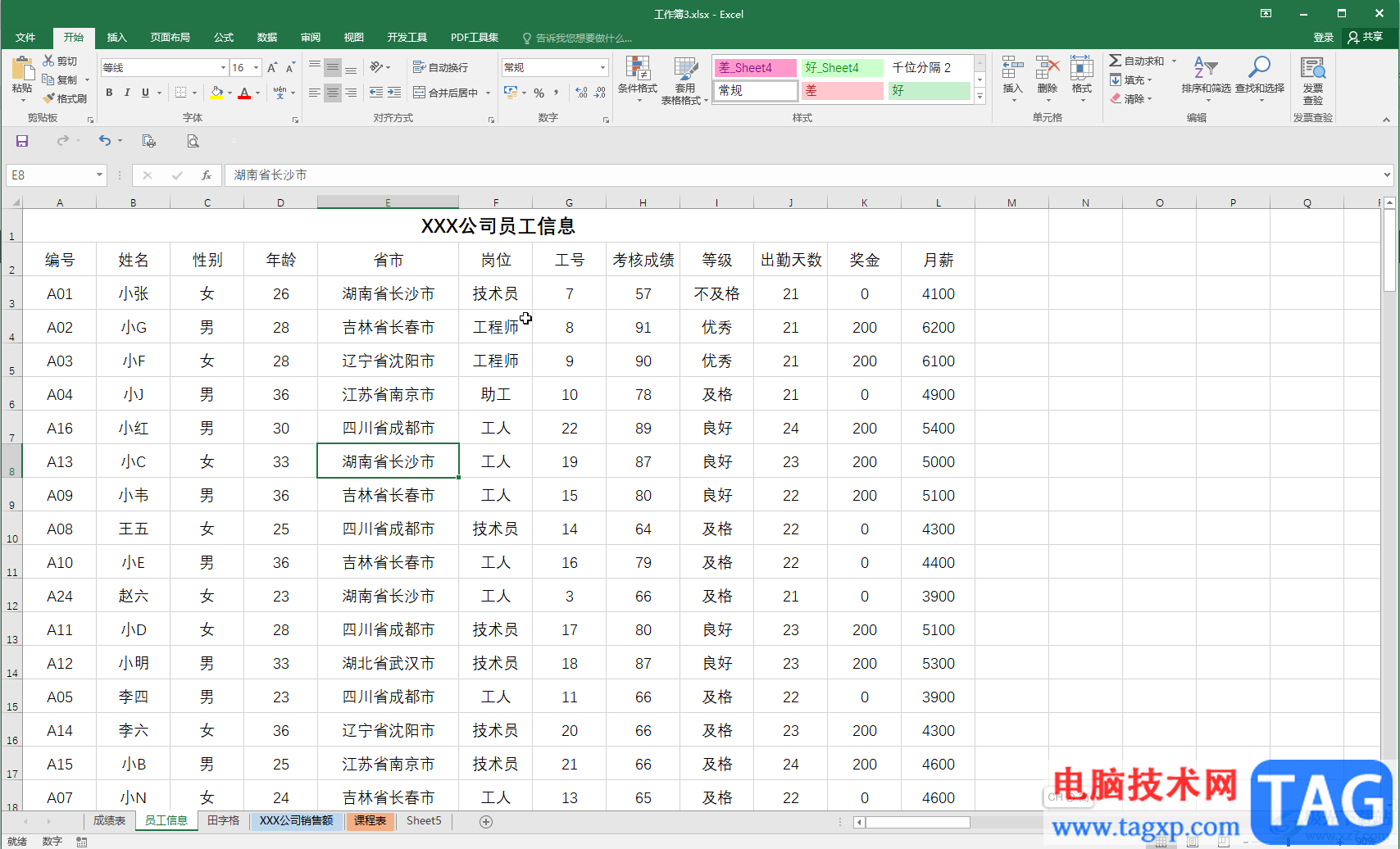
第二步:在“开始”选项卡中点击“查找和选择”——“查找”,也可以直接按Ctrl+F快捷键;
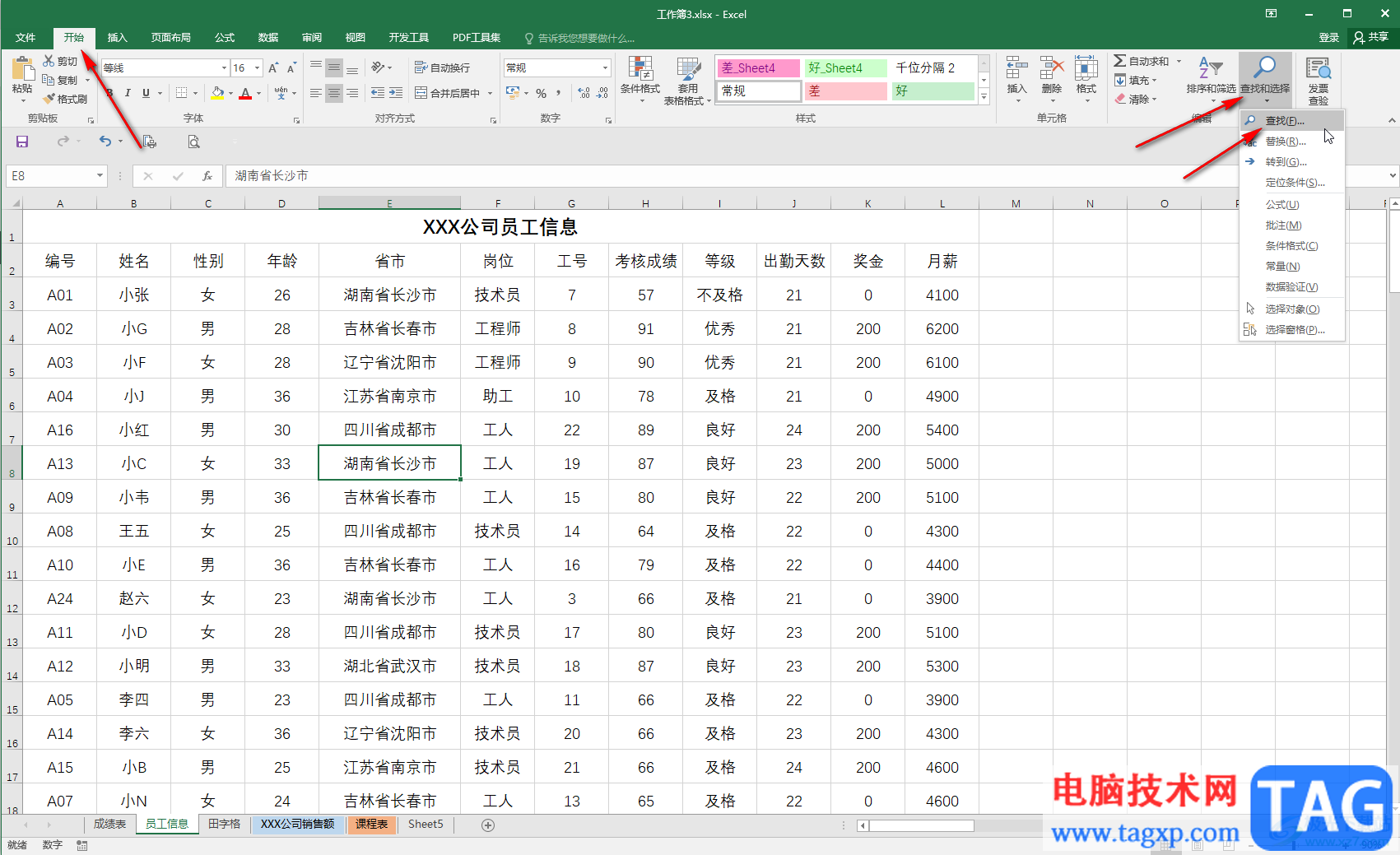
第三步:在打开的窗口中点击“选项”按钮展开,可以设置查找条件;
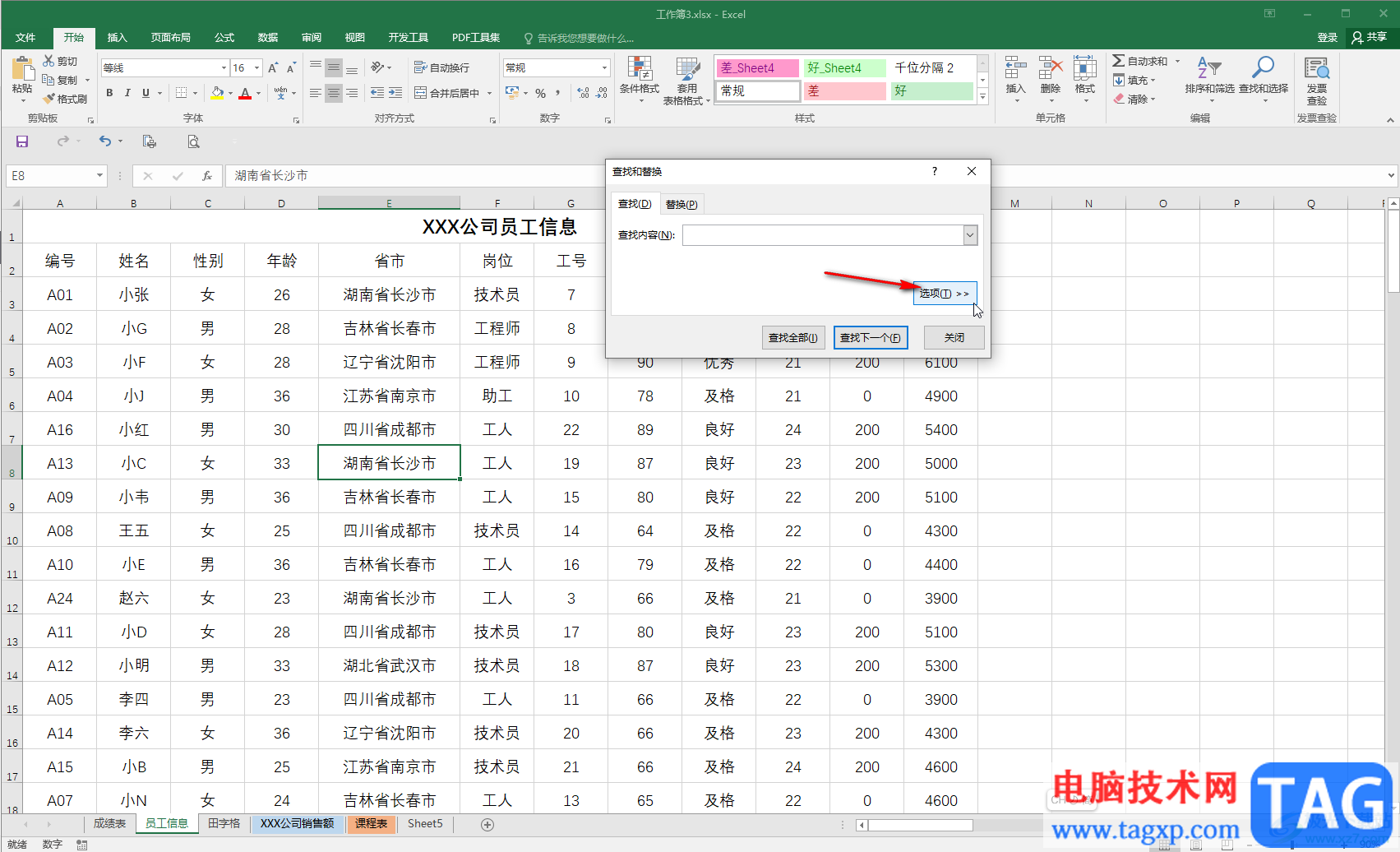
第四步:输入需要查找的内容后,点击“查找全部”,就可以看到相应的结果了,依次点击可以看到在表格中的具体位置;
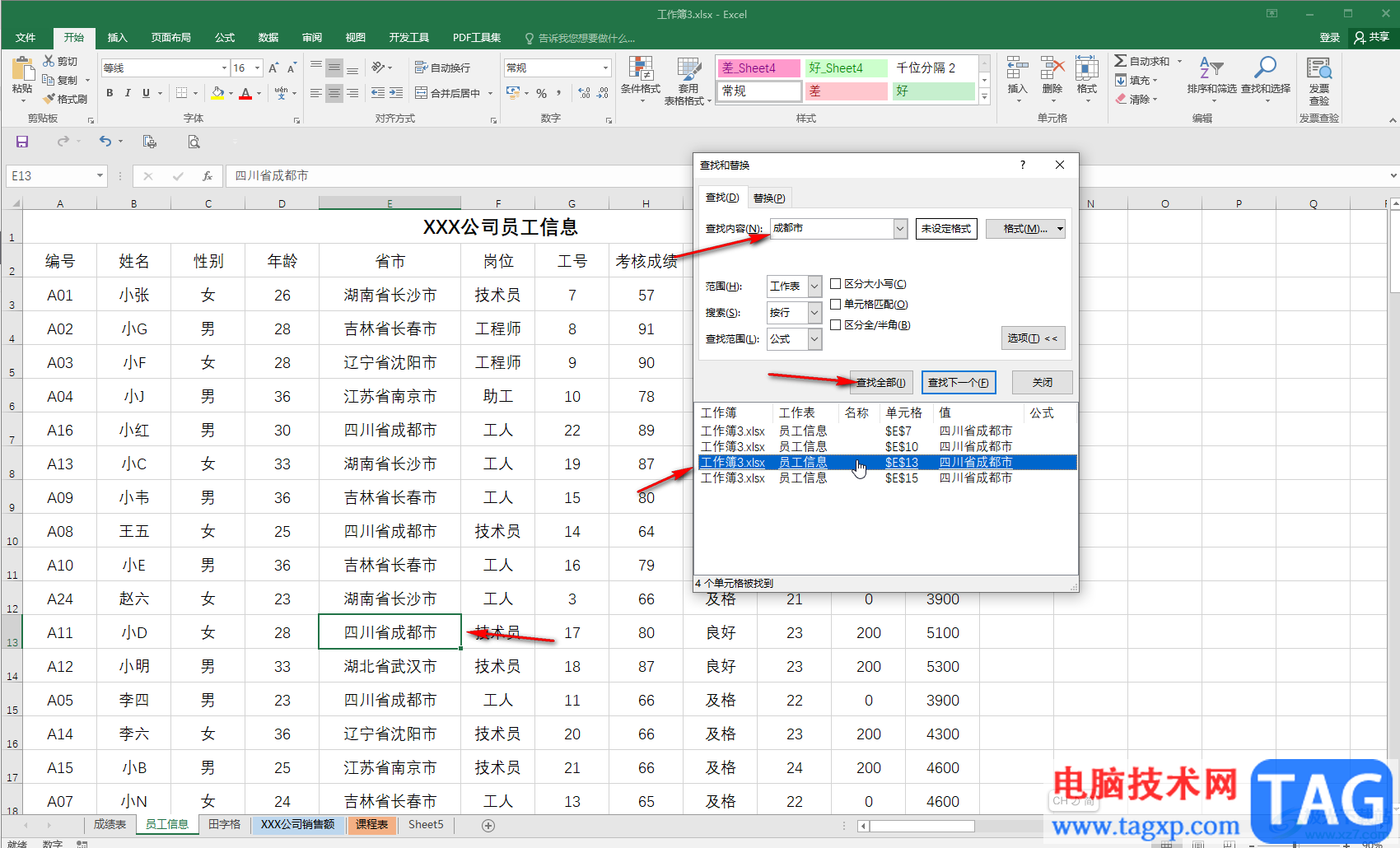
第五步:切换到“替换”栏还可以进行替换操作。
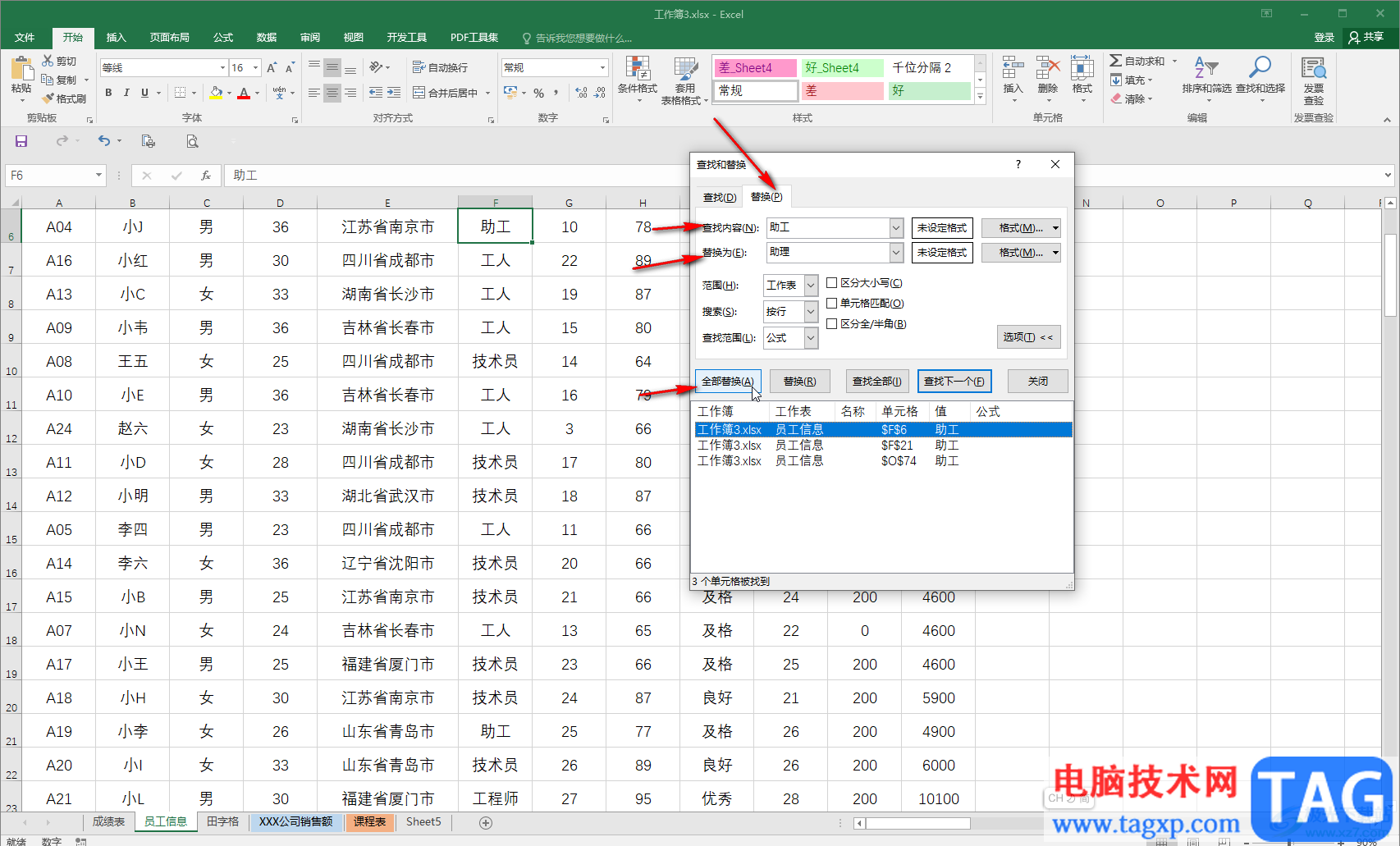
以上就是Excel表格中使用查找功能的方法教程的全部内容了。通过上面的教程我们可以看到,在“查找和选择”的子选项中我们还可以点击使用转到,定位条件,公式,批注,条件格式,常量等功能。
 如何检查和修复网络连接问题:网络连接
如何检查和修复网络连接问题:网络连接
网络连接不稳定是现代生活中常见的问题,影响着工作、学习和......
 ios12beta1下载地址 ios12beta1固件官方下载网
ios12beta1下载地址 ios12beta1固件官方下载网
ios12beta1下载地址是什么?苹果将会推出了首个ios12测试版beta1,......
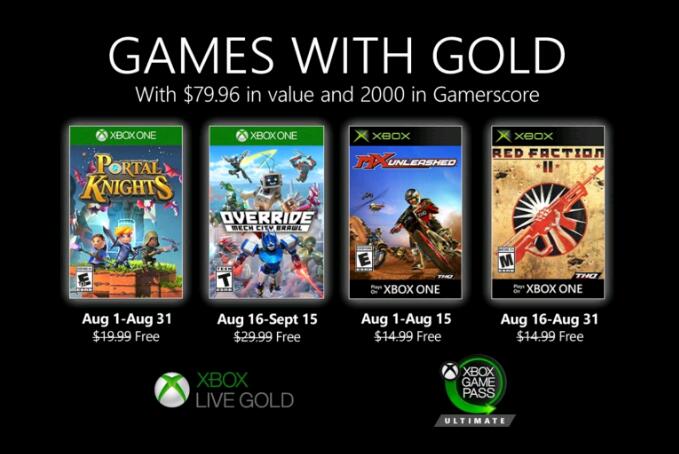 2020年8月黄金版Xbox游戏
2020年8月黄金版Xbox游戏
2020年8月黄金版Xbox游戏 2020年8月,金牌和Game Pass Ultimate订户将获......
 小影霸amd显卡驱动下载教程
小影霸amd显卡驱动下载教程
由于小影霸很多显卡都是魔改的,我们无法使用官网版的驱动进......
 安装Windows系统的正确步骤:新手该如何操
安装Windows系统的正确步骤:新手该如何操
安装Windows系统是每位电脑用户必备的技能,对于新手来说,了解......
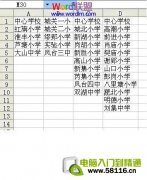
在平日的工作中,为节省输入的时间及减少输入错误,经常看到并且使用Excel表格的下拉列表。那么Excel表格的下拉列表是怎样创建的呢? 本例中,如果你在乡镇选项栏选择开发区, 在学...

很多小伙伴在编辑表格的时候都喜欢使用Excel程序,因为Excel中的功能十分的丰富,并且操作简单,我们在Excel中可以使用各种公式来帮助我们完成操作。在编辑表格的过程中,我们经常会需要在...
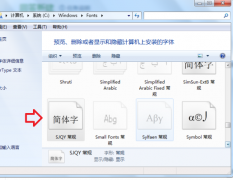
excel中怎么输入sjqy字体钢筋符号呢?下面小编就将和大家一起分享excel中输入sjqy字体钢筋符号的方法,有需要的朋友可以来看看哦,希望可以对大家有所帮助。...

excel单元格粘贴时其粘贴选项是灰色的怎么解决呢,话说不少用户都在咨询这个问题呢?下面就来小编这里看下excel单元格粘贴时其粘贴选项是灰色的处理方法吧,需要的朋友可以参考下哦。...

近日有一些小伙伴咨询小编关于Excel2019如何制作数据透视表呢?下面就为大家带来了Excel2019制作数据透视表图文教程方法,有需要的小伙伴可以来了解了解哦。...
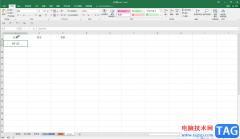
Excel表格是一款非常好用的数据处理软件,很多小伙伴都在使用,在Excel表格中我们有时候会需要输入一些日期,比如在考勤表中我们需要填充工作日等等。那小伙伴们知道Excel表格中如有快速填...
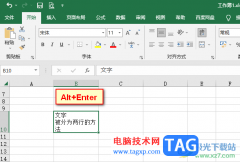
很多小伙伴在对表格文档进行编辑时都会选择使用Excel程序,因为该程序中有许多实用功能,能够帮助我们提高表格文档的编辑效率。在使用Excel编辑表格文档的过程中,有的小伙伴想要将一个...
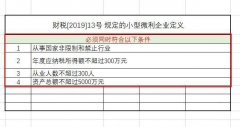
excel表格怎么计算5个点的企业所得税呢?下面是小编介绍的excel企业所得税的算法过程,有需要的小伙伴一起来下文看看吧,希望可以帮助到大家!...

Excel表格是一款非常受欢迎的数据处理软件,很多“打工人”和学生群体都在使用。在Excel表格中我们可以使用各种强大的功能帮助我们快速实现想要的操作,实现高效办公。如果我们需要在E...
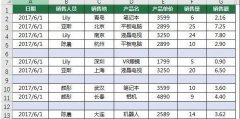
近日有一些小伙伴咨询小编关于Excel如何一次删除所有空行呢?下面就为大家带来了Excel删除所有空行方法,有需要的小伙伴可以来了解了解哦。...

Excel拆分单元格的详细办法 Excel怎么拆分单元格详解 我们在日常工作中经常都要用到Excel,然而,我们在使用过程中都会遇到各种各样的问题。最近,有用户在使用Excel的时候,想把一个表格拆...

相信越来越多的用户都接触过excel软件,这款办公软件给用户带来了许多的便利,给用户带来了许多的好处,当用户在使用这款办公软件时,可以感受到这款办公软件中的功能是很强大的,能够...

Excel是很多小伙伴都很喜欢的一款表格文档编辑程序,在这款程序中,我们可以对表格文档中的数据进行排序、计算或是转换为表格等各种操作,也可以在表格文档中插入形状、艺术字或是图片...

在Excel以前的版本中,可以通过高级筛选来删除重复记录,在Excle 2007中不但保留了高级筛选这个功能,而更为值得注意的是Excel2007增加了一个删除重复项按钮,从而这项操作变得更加方...

Excel表格是一款非常好用的数据处理软件,其中的功能非常丰富且强大,很多小伙伴都在使用。如果我们需要在Excel表格中将高于平均值的数据突出显示出来,小伙伴们知道具体该如何进行操作...